Окно PowerPoint и его компоненты аналогично продуктам Microsoft, в частности, Microsoft Word и Microsoft Excel.
Вверху окна PowerPoint находится Главное меню, предоставляющее доступ к командам через пункты: Файп, Правка, Вид, Вставка, Формат, Сервис, Показ слайдов, Окно. Каждая команда многоуровневая.
Ниже Главного меню располагаются кнопки Панели инструментов. Включение (Отключение) Панелей инструментов осуществляется через команду меню Вид/Панели инструментов. Основные Панели инструментов, используемые в PowerPoint: Стандартная, Форматирование, Web, Word Art, Команды, Настройка изображения, Рецензирование, Рисование, Элементы управления, Эффекты анимации. Каждая из панелей содержит достаточно богатый набор пиктограмм, предоставляющих быстрый доступ к соответствующим командам.
Внизу экрана находится Строка состояния, информирующая в частности о номере текущего слайда и виде презентации.
Справа экрана расположена полоса прокрутки и бегунок перехода от слайда к слайду. Во время перетаскивания бегунка PowerPoint отображает номер и название каждого слайда.
В левом нижнем углу экрана находятся три кнопки, переключения режимов просмотра:
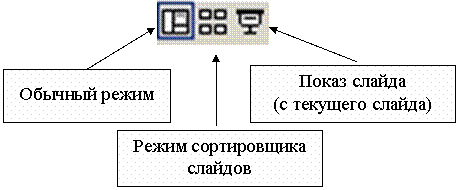
Обычный режим устанавливается по умолчанию, служит для разработки и редактирования отдельного слайда.
Режим сортировщика слайдов располагает на экране подготовленные слайды. Он дает возможность просмотреть сразу все слайды и при необходимости сделать их ручную перестановку, копирование или удаление.
Режим Показ слайдов позволяет просмотреть работу готовой презентации, показ начинается с текущего слайда.
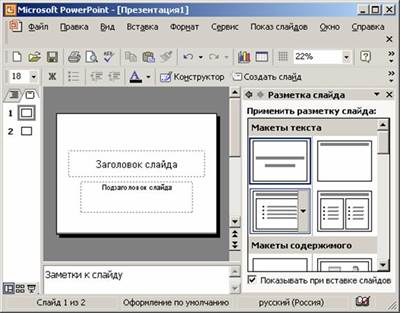
В обычном режиме слева расположена Область навигации, позволяющая быстро и удобно перемещаться по слайдам, ориентируясь на выносимый в эту область содержащийся в них текст. В Области навигации помещаются маленькие эскизы слайдов или структура (выносится в эту область содержащийся текст в слайдах). Так что даже при отсутствии текста на слайдах ориентироваться среди них легко и просто.
Закладки позволяют переключаться между двумя видами: слайды и структура.
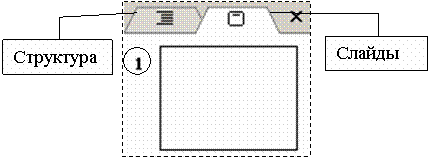
 Область задач расположенная справа в окне приложения, и содержащая часто используемые команды. Ее расположение и небольшие размеры позволяют использовать эти команды, не прекращая работу над файлами. У вас всегда под рукой необходимый инструмент для создания презентации, что значительно упрощает работу с PowerPoint.
Область задач расположенная справа в окне приложения, и содержащая часто используемые команды. Ее расположение и небольшие размеры позволяют использовать эти команды, не прекращая работу над файлами. У вас всегда под рукой необходимый инструмент для создания презентации, что значительно упрощает работу с PowerPoint.
 2015-05-10
2015-05-10 4265
4265
